Как самим сделать клип-арт урок
24-02-2014 09:33
к комментариям - к полной версии
- понравилось!
Это цитата сообщения Arnusha Оригинальное сообщение
Как самим сделать клип-арт урок
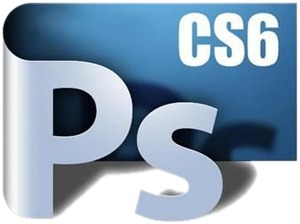
Для своих работ я часто сама делаю клип-арт и хочу вас этому научить. Урок предназначен для тех кто не знает как делать картинки с прозрачными краями. Существует несколько способов. Будем разбираться в них по порядку.
1. Изготовление клипарта с помощью быстрой маски
Открыть подходящую картинку. Я взяла такую,
 [600x450]
[600x450]
Установить градиент от черного к прозрачному.
 [447x236]
[447x236]
Активировать инструмент "Быстрая маска"(иконка станет красного цвета)
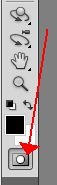
Залить картинку радиальным градиентом от середины в любой угол.
 [600x466]
[600x466]
Картинка окрасится в красный цвет.Отключить Быструю маску, получаем выделение. Кликаем по клавише Delete или Редактирование - вырезать. Получается такой клип-арт
 [600x450]
[600x450]
2. Клипарт с помощью маски
Масок для клип-арта много. Есть круглые, квадратные, односторонние, двухсторонние, фигурные и еще куча разных, на любой вкус и для любых целей.
Как же ими пользоваться:
Открываем картинку, открываем маску(я взяла круглую). Маску переносим на картинку, свободным трансформированием подгоняем по размеру документа.
 [600x400]
[600x400]
Так выглядит в слоях
 [327x72]
[327x72]
Глазок на слое с картинкой отключаем и идем в каналы Здесь делаем активным синий(самый нижний) канал, щелкаем по нему правой кнопкой мыши. Выбираем - Создать дубликат канала. В выпавшем окне щелкаем "ОК" Получается вот так
 [232x155]
[232x155]
Иногда получается что глазок на предыдущем канале не закрыт, значит надо его закрыть и открыть на самом нижнем канале, на копии. Зажав клавишу Ctrl, щелкаем по иконке канала, получаем выделение и переходим в слои.Здесь отключаем глазок на маске, делаем активным слой с картинкой(синий). Идем в Выделение - инверсия. Жмем клавишу Delete или Редактирование - вырезать. Получаем клипарт с прозрачными краями.
 [600x418]
[600x418]
3. Клипарт с помощью кисти
Открыть картинку, создать новый слой.
 [599x447]
[599x447]
 [327x260]
[327x260]
Выбрать инструмент кисть, Основным цветом ставим черный цвет
 [48x430]
[48x430]
Кликаем сюда и выбираем мягкую кисть подходящего размера. Можно уменьшить прозрачность кисти.Я взяла кисть на 300 пикс.Проводим кистью по прозрачному слою как вам надо, выбирая те места, которые вам нужны в клип-арте.

 [600x481]
[600x481]
Зажав клавишу Ctrl, щелкаем по иконке слоя, где рисовали кистью, получаем выделение. Переходим на слой с картинкой. Глазок на слое с "рисованием" отключаем, идем Выделение - инверсия и жмем клавишу Delete.
 [594x448]
[594x448]
Этот способ хорош тем, что вы сами можете контролировать какие места на картинке выделить. Чем больше будет непрозрачность "рисунка", тем ярче получится клип-арт./>
4. Клип-арт с помощью инструмента прямолинейное лассо.
Открыть картинку. Обвести объект прямолинейным лассо, получим выделение.
 [600x412]
[600x412]
В верхней панели кликаем *Уточнить край* выделенной области
 [208x45]
[208x45]
В выпавшем окне устанавливаем настройки, рекомендую поэкспериментировать и жмем ОК.
 [368x517]
[368x517]
Не снимая выделения, идем в Слои - Новый - Скопировать на новый слой. У нижнего слоя закрываем глазок и любуемся своим клипартом
 [600x414]
[600x414]
Осваивайте и пользуйтесь тем, который вам больше по душе.
Источник Здесь и Здесь

Это цитата сообщения Arnusha Оригинальное сообщение
Как самим сделать клип-арт урок
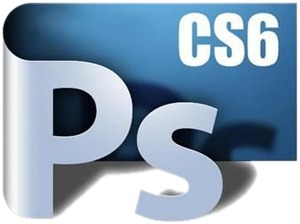
Для своих работ я часто сама делаю клип-арт и хочу вас этому научить. Урок предназначен для тех кто не знает как делать картинки с прозрачными краями. Существует несколько способов. Будем разбираться в них по порядку.
1. Изготовление клипарта с помощью быстрой маски
Открыть подходящую картинку. Я взяла такую,
 [600x450]
[600x450]Установить градиент от черного к прозрачному.
 [447x236]
[447x236] Активировать инструмент "Быстрая маска"(иконка станет красного цвета)
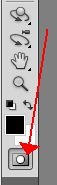
Залить картинку радиальным градиентом от середины в любой угол.
 [600x466]
[600x466]Картинка окрасится в красный цвет.Отключить Быструю маску, получаем выделение. Кликаем по клавише Delete или Редактирование - вырезать. Получается такой клип-арт
 [600x450]
[600x450]2. Клипарт с помощью маски
Масок для клип-арта много. Есть круглые, квадратные, односторонние, двухсторонние, фигурные и еще куча разных, на любой вкус и для любых целей.
Как же ими пользоваться:
Открываем картинку, открываем маску(я взяла круглую). Маску переносим на картинку, свободным трансформированием подгоняем по размеру документа.
 [600x400]
[600x400]Так выглядит в слоях
 [327x72]
[327x72]Глазок на слое с картинкой отключаем и идем в каналы Здесь делаем активным синий(самый нижний) канал, щелкаем по нему правой кнопкой мыши. Выбираем - Создать дубликат канала. В выпавшем окне щелкаем "ОК" Получается вот так
 [232x155]
[232x155]Иногда получается что глазок на предыдущем канале не закрыт, значит надо его закрыть и открыть на самом нижнем канале, на копии. Зажав клавишу Ctrl, щелкаем по иконке канала, получаем выделение и переходим в слои.Здесь отключаем глазок на маске, делаем активным слой с картинкой(синий). Идем в Выделение - инверсия. Жмем клавишу Delete или Редактирование - вырезать. Получаем клипарт с прозрачными краями.
 [600x418]
[600x418]3. Клипарт с помощью кисти
Открыть картинку, создать новый слой.
 [599x447]
[599x447] [327x260]
[327x260]Выбрать инструмент кисть, Основным цветом ставим черный цвет
 [48x430]
[48x430]Кликаем сюда и выбираем мягкую кисть подходящего размера. Можно уменьшить прозрачность кисти.Я взяла кисть на 300 пикс.Проводим кистью по прозрачному слою как вам надо, выбирая те места, которые вам нужны в клип-арте.

 [600x481]
[600x481]Зажав клавишу Ctrl, щелкаем по иконке слоя, где рисовали кистью, получаем выделение. Переходим на слой с картинкой. Глазок на слое с "рисованием" отключаем, идем Выделение - инверсия и жмем клавишу Delete.
 [594x448]
[594x448]Этот способ хорош тем, что вы сами можете контролировать какие места на картинке выделить. Чем больше будет непрозрачность "рисунка", тем ярче получится клип-арт./>
4. Клип-арт с помощью инструмента прямолинейное лассо.
Открыть картинку. Обвести объект прямолинейным лассо, получим выделение.
 [600x412]
[600x412]В верхней панели кликаем *Уточнить край* выделенной области
 [208x45]
[208x45]В выпавшем окне устанавливаем настройки, рекомендую поэкспериментировать и жмем ОК.
 [368x517]
[368x517]Не снимая выделения, идем в Слои - Новый - Скопировать на новый слой. У нижнего слоя закрываем глазок и любуемся своим клипартом
 [600x414]
[600x414]Осваивайте и пользуйтесь тем, который вам больше по душе.
Источник Здесь и Здесь

Вы сейчас не можете прокомментировать это сообщение.
Дневник Как самим сделать клип-арт урок | gela1753 - Дневник gela1753 |
Лента друзей gela1753
/ Полная версия
Добавить в друзья
Страницы:
раньше»